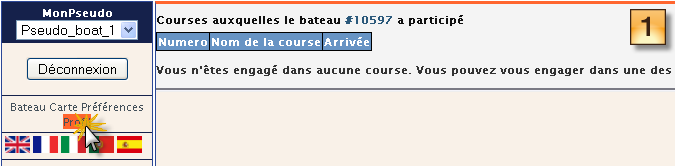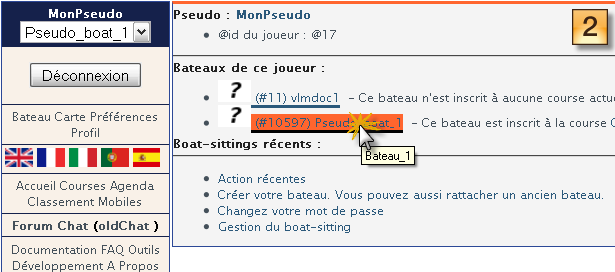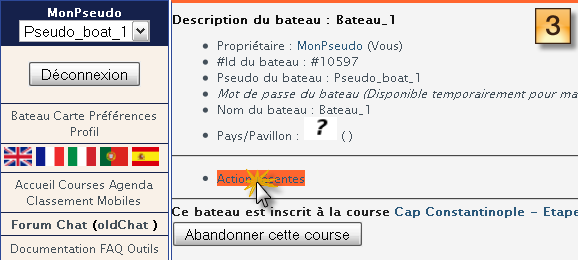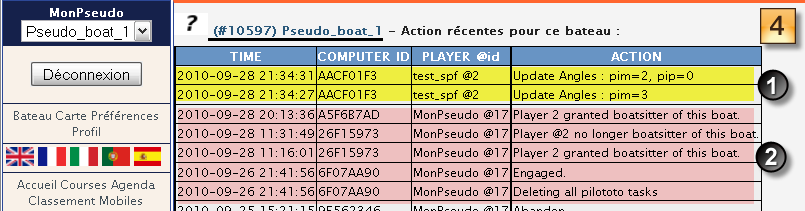Suivi des actions : Différence entre versions
| (4 révisions intermédiaires par 3 utilisateurs non affichées) | |||
| Ligne 6 : | Ligne 6 : | ||
A titre d'exemple : | A titre d'exemple : | ||
| − | * pouvoir détecter les comportements frauduleux (cas d'un joueur qui exploiterait un bug non corrigé ou qui ne respecterait pas la règle [[Omorob]] | + | * pouvoir détecter les comportements frauduleux (cas d'un joueur qui exploiterait un bug non corrigé ou qui ne respecterait pas la règle [[Les_règles#OMOROB|Omorob]] |
* favoriser la détection d'anomalie lors de l'utilisation de l'interface | * favoriser la détection d'anomalie lors de l'utilisation de l'interface | ||
| − | * permettre de disculper {{V}} quand des ordres sont passés à tort par un autre joueur (cas du boatsitting) ou par un logiciel tiers ([[ | + | * permettre de disculper {{V}} quand des ordres sont passés à tort par un autre joueur (cas du boatsitting) ou par un logiciel tiers ([[TCV]], [[QtVlm]], ...) |
= Visualiser les actions = | = Visualiser les actions = | ||
| − | + | == Visualiser les actions sur mon compte == | |
| + | A tout moment, vous pouvez vérifier ce qui a été fait sur un de vos bateau. N'hésitez pas à vérifier vos actions quand vous avez un doute sur le comportement de votre bateau. Vérifiez le systématiquement quand vous pensez être victime d'un bug. Les bugs relevés sur les outils logiciels tiers ne sont pas du ressort de l'équipe de VLM (ce qui n'empêche pas l'entraide entre développeurs). | ||
| − | + | ||
| + | *'''1 - Connectez vous à votre compte''' | ||
| + | Voir la rubrique [[Se connecter à un compte]]. | ||
| + | |||
| + | *'''2 - Accès au profil''' | ||
| + | Le profil, vous permet de gérer votre compte VLM. | ||
| + | [[Image:VLM_Add_Boat_01.png | center | frame]] | ||
| + | |||
| + | *'''3 - Choix du bateau''' | ||
| + | Choisissez le bateau dont vous voulez vérifier les actions. | ||
| + | [[Image:VLM_Boat_Log_02.png | center | frame]] | ||
| + | |||
| + | *'''4 - Actions effectuées''' | ||
| + | Vérification des actions sur votre bateau. | ||
| + | [[Image:VLM_Boat_Log_03.png | center | frame]] | ||
| + | |||
| + | *'''5 - Liste des actions effectuées''' | ||
| + | Vous pouvez voir en 1, les actions effectuées par votre boat-sitter (test_spf @2) et en 2 celles effectuées par vous. | ||
| + | [[Image:VLM_Boat_Log_04.png | center | frame]] | ||
| + | |||
| + | == Visualiser les actions sur un bateau == | ||
| + | A tout moment, vous pouvez vérifier ce qui a été fait sur un de vos bateau. | ||
| + | |||
| + | *'''1 - Connectez vous à votre compte''' | ||
| + | Voir la rubrique [[Se connecter à un compte]]. | ||
| + | |||
| + | *'''2 - Accès au profil''' | ||
| + | Le profil, vous permet de gérer votre compte VLM. | ||
| + | [[Image:VLM_Add_Boat_01.png | center | frame]] | ||
| + | |||
| + | *'''3 - Choix du bateau''' | ||
| + | Choisissez le bateau dont vous voulez vérifier les actions. | ||
| + | [[Image:VLM_Boat_Log_02.png | center | frame]] | ||
| + | |||
| + | *'''4 - Actions effectuées''' | ||
| + | Vérification des actions sur votre bateau. | ||
| + | [[Image:VLM_Boat_Log_03.png | center | frame]] | ||
| + | |||
| + | *'''5 - Liste des actions effectuées''' | ||
| + | Vous pouvez voir en 1, les actions effectuées par votre boat-sitter (test_spf @2) et en 2 celles effectuées par vous. | ||
| + | [[Image:VLM_Boat_Log_04.png | center | frame]] | ||
= Questions / réponses = | = Questions / réponses = | ||
| Ligne 22 : | Ligne 63 : | ||
Afin de protéger la vie privée de chacun en cas de boatsitting, l'adresse IP n'est pas affichée en clair. L'identifiant reste unique pour chaque adresse, ce qui permet d'identifier facilement la différence entre vous, votre travail et un boatsitter. | Afin de protéger la vie privée de chacun en cas de boatsitting, l'adresse IP n'est pas affichée en clair. L'identifiant reste unique pour chaque adresse, ce qui permet d'identifier facilement la différence entre vous, votre travail et un boatsitter. | ||
| − | VLM stocke | + | VLM stocke davantage d'information, mais celles-ci sont suffisantes pour permettre une première approche. |
== L'horaire affichée ne correspond pas ! == | == L'horaire affichée ne correspond pas ! == | ||
La colonne '''Time''' est en GMT. | La colonne '''Time''' est en GMT. | ||
| + | |||
| + | |||
| + | [[Catégorie:VLM]] | ||
Version actuelle datée du 3 avril 2011 à 12:38
Sommaire
Pourquoi tracer les actions ?
Virtual Loup de Mer mémorise toutes les actions des joueurs. Ce système a été mis en place pour diverses raisons.
A titre d'exemple :
- pouvoir détecter les comportements frauduleux (cas d'un joueur qui exploiterait un bug non corrigé ou qui ne respecterait pas la règle Omorob
- favoriser la détection d'anomalie lors de l'utilisation de l'interface
- permettre de disculper Virtual Loup de Mer quand des ordres sont passés à tort par un autre joueur (cas du boatsitting) ou par un logiciel tiers (TCV, QtVlm, ...)
Visualiser les actions
Visualiser les actions sur mon compte
A tout moment, vous pouvez vérifier ce qui a été fait sur un de vos bateau. N'hésitez pas à vérifier vos actions quand vous avez un doute sur le comportement de votre bateau. Vérifiez le systématiquement quand vous pensez être victime d'un bug. Les bugs relevés sur les outils logiciels tiers ne sont pas du ressort de l'équipe de VLM (ce qui n'empêche pas l'entraide entre développeurs).
- 1 - Connectez vous à votre compte
Voir la rubrique Se connecter à un compte.
- 2 - Accès au profil
Le profil, vous permet de gérer votre compte VLM.
- 3 - Choix du bateau
Choisissez le bateau dont vous voulez vérifier les actions.
- 4 - Actions effectuées
Vérification des actions sur votre bateau.
- 5 - Liste des actions effectuées
Vous pouvez voir en 1, les actions effectuées par votre boat-sitter (test_spf @2) et en 2 celles effectuées par vous.
Visualiser les actions sur un bateau
A tout moment, vous pouvez vérifier ce qui a été fait sur un de vos bateau.
- 1 - Connectez vous à votre compte
Voir la rubrique Se connecter à un compte.
- 2 - Accès au profil
Le profil, vous permet de gérer votre compte VLM.
- 3 - Choix du bateau
Choisissez le bateau dont vous voulez vérifier les actions.
- 4 - Actions effectuées
Vérification des actions sur votre bateau.
- 5 - Liste des actions effectuées
Vous pouvez voir en 1, les actions effectuées par votre boat-sitter (test_spf @2) et en 2 celles effectuées par vous.
Questions / réponses
A quoi correspond le computer id ?
Afin de protéger la vie privée de chacun en cas de boatsitting, l'adresse IP n'est pas affichée en clair. L'identifiant reste unique pour chaque adresse, ce qui permet d'identifier facilement la différence entre vous, votre travail et un boatsitter.
VLM stocke davantage d'information, mais celles-ci sont suffisantes pour permettre une première approche.
L'horaire affichée ne correspond pas !
La colonne Time est en GMT.